 Werbemaßnahmen auf Facebook sind eine schöne Sache um ausgewählte Beiträge, Aktionen oder Fanpages zu bewerben. Um auch aus den unterschiedlichen Werbeanzeigen etwas zu lernen, sind die Facebook Reports sehr hilfreich. Damit kann man erkennen, was bei welcher Zielgruppe gut ankommt oder was man sich in Zukunft getrost sparen kann. In diesem Beitrag zeigen wir euch wie man ein solches Facebook Ad Reporting erstellt und was es dabei zu beachten gibt.
Werbemaßnahmen auf Facebook sind eine schöne Sache um ausgewählte Beiträge, Aktionen oder Fanpages zu bewerben. Um auch aus den unterschiedlichen Werbeanzeigen etwas zu lernen, sind die Facebook Reports sehr hilfreich. Damit kann man erkennen, was bei welcher Zielgruppe gut ankommt oder was man sich in Zukunft getrost sparen kann. In diesem Beitrag zeigen wir euch wie man ein solches Facebook Ad Reporting erstellt und was es dabei zu beachten gibt.
Facebook Berichte aufrufen
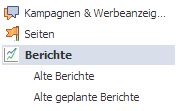
Über den Werbeanzeigenmanager wird in der linken Leiste der Button Berichte ausgewählt. Hier hat man derzeit noch die Möglichkeit in die alten Berichte zu wechseln, was allerdings nicht unbedingt empfehlenswert ist, da diese erheblich weniger Funktionen bieten. Hat man die neuen Berichte ausgewählt, wird einem zunächst eine Übersicht mit allen Kampagnen und ihren Namen, Start- und Enddatum, Reichweite, Häufigkeit, Impressionen, Klicks und weitere Klickraten anzeigt. Zur näheren Erläuterung dieser Begriffe kann man sich auch per Mouse over die einzelnen Erklärungen noch einmal hier direkt zu Gemüte führen. Über den Filter kann man sich hier die gewünschte Kampagne oder Anzeige heraussuchen und den Zeitraum einstellen.
Spalten im Facebook Bericht bearbeiten
Und was sagt uns dieses Reporting nun? Zunächst einmal nicht viel mehr, als die normale Übersicht direkt im Werbeanzeigenmanager. Um an den wahren Mehrwert des Facebook Ad Reportings zu gelangen, müssen nämlich die Spalten je nach Interesse angepasst werden. Hier gibt es viele verschiedene Berichtformen, die auch genau so viele unterschiedliche Aspekte beleuchten. Man kann die Demografie der Antwortenden in den Vordergrund stellen, die Handlung nach Impressionszeit auswerten, allgemein die Leistung der Werbung bestimmen und noch vieles mehr. Dazu ruft man den Button Spalten bearbeiten auf, woraufhin sich dieses Pop Up öffnet.
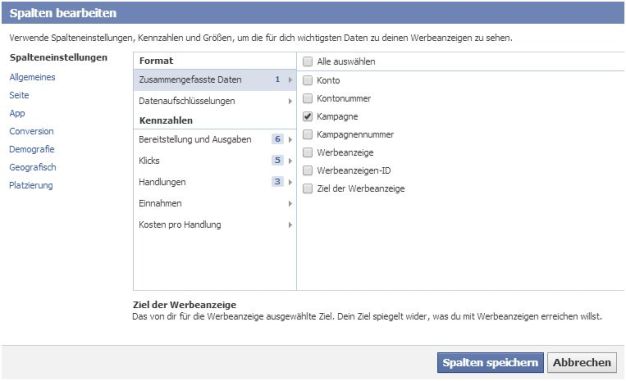
Hier gibt es acht definierte Sets, die aus unterschiedlichen Daten zusammen gesetzt sind. Diese kann man allerdings je nach Interesse und Berichtart individuell anpassen, denn die voreingestellten Datenspalten sind zumeist sehr umfangreich und benötigen eine kleine Abspeckkur. Hat man die gewünschten Daten ausgewählt, klickt man auf Spalten speichern und der Bericht erscheint.
Berichte wieder verwenden
Hat der Report den Ansprüchen genügt, kann er im Anschluss auch gespeichert werden, damit man für weitere Analysen über das Drop Down später darauf zugegriffen werden kann. Eine klare Benennung nach Ziel des Berichts ist hier sehr zu empfehlen, denn sonst wird das Widerfinden schwierig. Alternativ kann man den Bericht über eine ausgeworfenen URL teilen, ihn in eine Excel Tabelle exportieren oder ihn sich in den gewünschten Abständen per Mail frisch ausgewertet zusenden lassen.
Welche verschiedenen Arten von Berichten es gibt und wie man diese anwendet, könnt ihr im zweiten Teil unseres Beitrags nachlesen.
Neueste Artikel von Klickkomplizen (alle ansehen)
- 15 Jahre Klickkomplizen: Deine Klickis feiern Jubiläum! - 15. September 2024
- Mehr Barrierefreiheit – Bildbeschreibungen (Alternativtexte) in den Sozialen Medien - 17. April 2024
- Jetzt bis zu 5 Collab-Partner:innen zu Instagram Beiträgen und Reels hinzufügen - 16. August 2023
Ähnliche Artikel:
- Die neue Facebook Timeline für Seiten im Vergleich (Teil 2) Im ersten Teil wurde bereits ein Vergleich angestrebt, wie sich...
- Optimierung von Facebook Werbeanzeigen (Teil 1) Für die Schaltung von Facebook Werbeanzeigen stehen den Werbetreibenden verschiedenste...
- Die Neuen Facebook Insights – Beiträge und Personen (Teil 2) Im ersten Teil unseres Beitrags “Die Neuen Facebook Insights –...
- Optimierung von Facebook Werbeanzeigen (Teil 2) Im ersten Teil wurden konkrete Optimierungsvorschläge gegeben, mit denen es...
- Die Neuen Facebook Insights – Übersicht und Fanpage-Statistiken (Teil 1) Es gibt mal wieder etwas Neues an der Facebook Front....




